Como corrigir o problema de conexão com a Internet sem Spotify [facilmente]
Publicados: 2023-05-13Se o seu reprodutor de música também estiver exibindo a mensagem de erro Spotify No Internet Connection, use a ajuda deste artigo para se livrar do problema de uma vez com facilidade.
O Spotify está entre os serviços de streaming e audição de música e podcast mais incríveis. O aplicativo é classificado como o número um internacionalmente e é comumente usado por indivíduos mais do que qualquer outro aplicativo semelhante. Inúmeros usuários usam a plataforma para ouvir músicas e acompanhar as faixas de seus artistas favoritos.
Ouvir música é uma das coisas mais tranquilas que você pode fazer. Portanto, quando um erro como oSpotify No Internet Connectionsurge no serviço de streaming, você fica frustrado ao máximo. Esse problema é bastante comum e pode aparecer repetidamente em seus dispositivos Android, sem exceções.
O problema pode ser irritante, mas não é incurável. Você pode facilmente corrigir o erro usando algumas soluções fáceis. Este artigo lista todas essas soluções para você. Usando e seguindo as próximas seções deste guia com soluções e procedimentos, você pode corrigir facilmente o erro Spotify Not Connecting to the Internet.
Soluções fáceis de corrigir: Spotify sem conexão com a Internet
As próximas seções do guia listarão e explicarão algumas soluções ou correções para você. Todas essas soluções são técnicas fáceis para corrigir o erro Spotify No Internet Connection. Siga as soluções cronologicamente e implemente o procedimento fornecido até que o problema seja resolvido para sua facilidade.
Correção 1: feche o aplicativo e reinicie o dispositivo
Às vezes, começar simples também pode levar a grandes mudanças. Tendo isso em mente, a primeira coisa que você deve fazer para corrigir o erro detectado do Spotify No Internet Connection é fechar o aplicativo e reiniciar o dispositivo. Esta é uma solução bastante fácil, mas funciona. Portanto, se você enfrentar esse problema, basta fechar todos os aplicativos presentes no dispositivo Android, reiniciar o smartphone e executar apenas o aplicativo Spotify. Se ainda assim, esse problema persistir, passe para a próxima solução.
Leia também: Por que meu Spotify continua parando e como consertar
Correção 2: alterne as conexões
Às vezes, motivos simples, como falta de conectividade com a Internet, também podem levar ao erro Spotify No Internet Connection. Especialmente se você estiver usando uma conexão Wi-Fi, esses problemas podem ocorrer. Portanto, se for esse o caso, tente conectar-se a outra conexão Wi-Fi, se possível. Você também pode tentar dados móveis e vice-versa. Mude para o Modo Avião no dispositivo e desligue-o. Se você ainda enfrentar esse problema, siga a próxima solução.
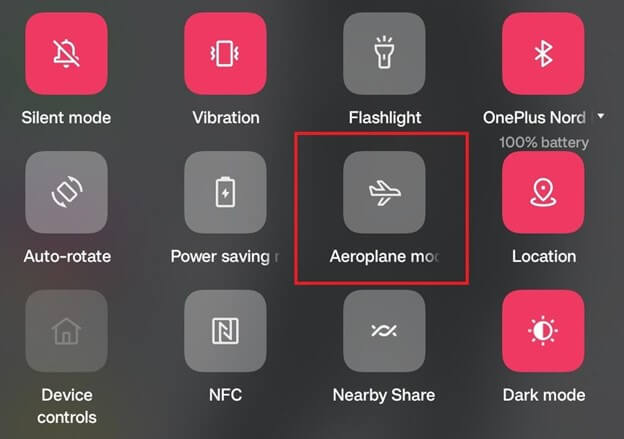
Correção 3: atualize o aplicativo Spotify
Sua versão existente do aplicativo Spotify pode conter alguns bugs. Esse bug pode interferir na conectividade com a Internet e no uso do aplicativo e apresentar o Spotify informa o erro Sem conexão com a Internet. Os desenvolvedores podem ter corrigido e removido esse bug na atualização mais recente. Portanto, você deve atualizar o aplicativo para a versão mais recente para corrigir esse problema. Você pode seguir as etapas abaixo para saber como atualizar o aplicativo:
- Abra o aplicativo Play Store no seu dispositivo.

- Toque no seu perfil e abra as configurações de Gerenciar aplicativos e dispositivos.
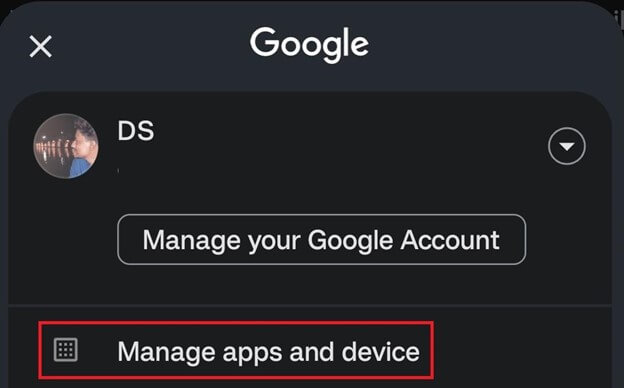
- Toque naseção de atualizações para prosseguir.
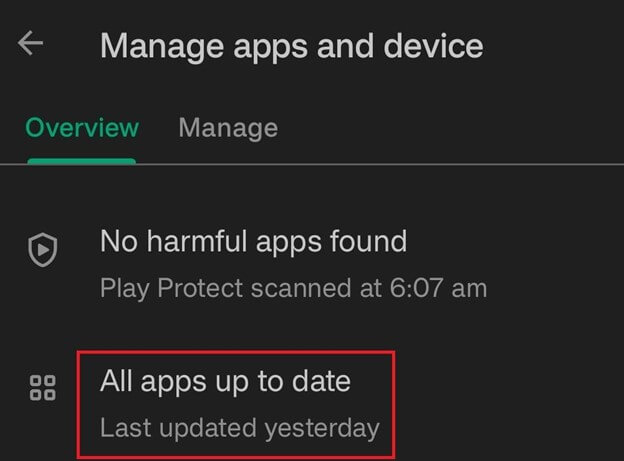
- Se as atualizações não aparecerem, toque no botãoVerificar atualizações .
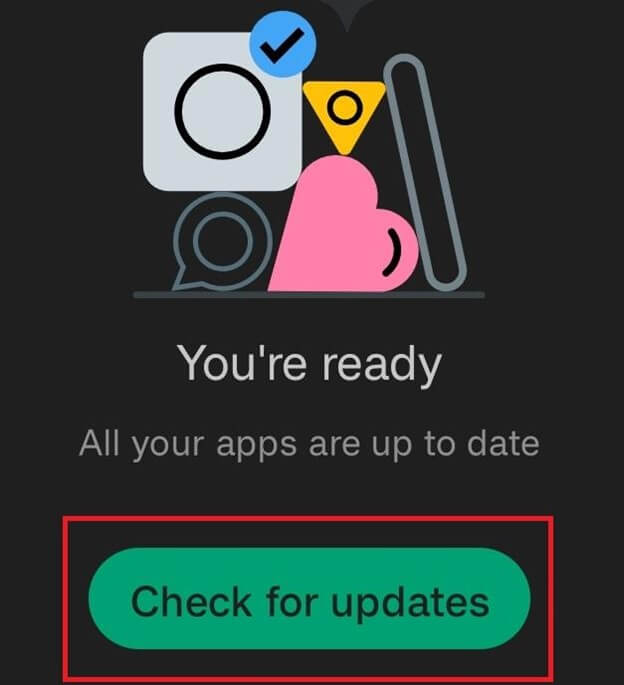
- Procure o aplicativoSpotify na lista e atualizeo mesmo.
Esta é uma solução simples e eficaz que permite que você se livre do erro com facilidade. Siga o próximo se esta correção falhar.
Leia também: Como consertar algo que deu errado no Spotify
Correção 4: Use a opção Forçar parada
Outra correção que irá ajudá-lo com o problema Spotify No Internet Connection available é Forçar parada. O Force Stop é uma opção em dispositivos Android que permite parar qualquer aplicativo e qualquer outra coisa que atrapalhe seu desempenho. Para o mesmo, você precisa seguir as etapas fornecidas abaixo:
- Abraas Configurações do dispositivo Android.

- Procure a categoriaAplicativos e abra-a.

- Procureo Spotify na sua lista de aplicativos do dispositivo e toque nele.

- Na página do aplicativo, procure o botãoForçar parada e toque nele.
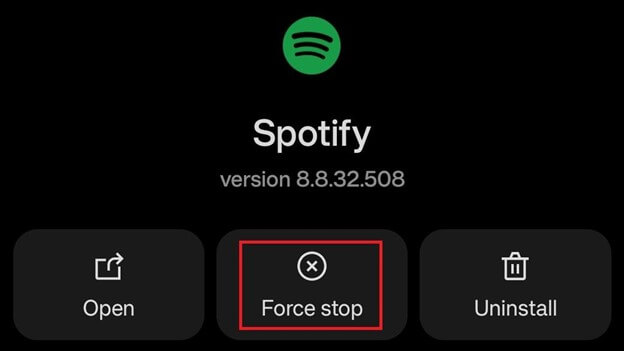
- Continue mesmo se uma mensagem de aviso aparecer.
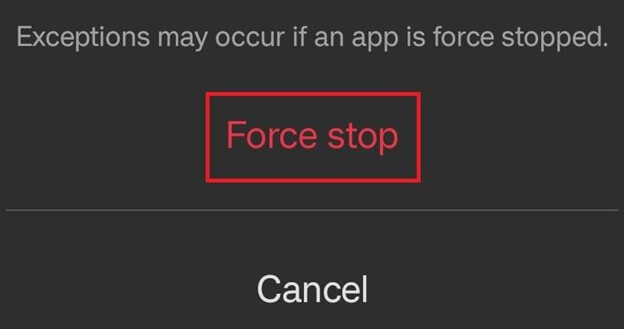
Depois de concluir o procedimento acima, execute o aplicativo novamente e veja se o problema foi corrigido. Caso contrário, aceite a ajuda da próxima solução.
Correção 5: Ativar/desativar o modo offline
A próxima solução que pode facilmente corrigir o Spotify mostrando o erro Sem conexão com a Internet é ativar/desativar o modo offline. O modo offline é uma bênção para usuários que enfrentam problemas de armazenamento de dados. Mas, esta bênção pode muito bem se tornar uma maldição às vezes também. Então, siga os passos abaixo para saber o que você deve fazer:

- Abra o aplicativoSpotify e toque no seu perfil.

- AbraConfigurações .

- Role para baixo e procure a opçãoModo offline .Ative ou desative o mesmo.
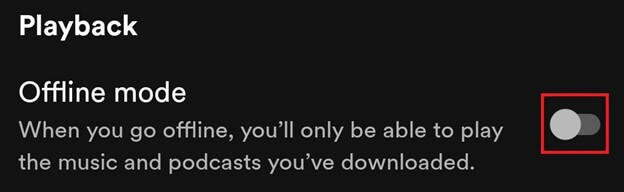
Use o aplicativo depois de passar pelas etapas acima. Se você acha que o aplicativo não está funcionando corretamente, siga a próxima correção.
Leia também: Como corrigir o Spotify Web Player não funcionando em todos os navegadores
Correção 6: permitir uso irrestrito de dados
Outra solução viável que funciona para corrigir o erro Spotify No Internet Connection é permitir o uso irrestrito de dados para o aplicativo. Este é um recurso em dispositivos Android que pode restringir ou não restringir o uso de dados de qualquer aplicativo. O mesmo, se ativado, também pode afetar o desempenho do seu aplicativo Spotify. Portanto, você precisa desativar esse recurso para continuar. Siga as etapas fornecidas abaixo para facilitar:
- Abraas Configurações do dispositivo Android.

- Procure a categoriaAplicativos e abra-a.

- Procureo Spotify na sua lista de aplicativos do dispositivo e toquenele.

- Toque emUso de dados .
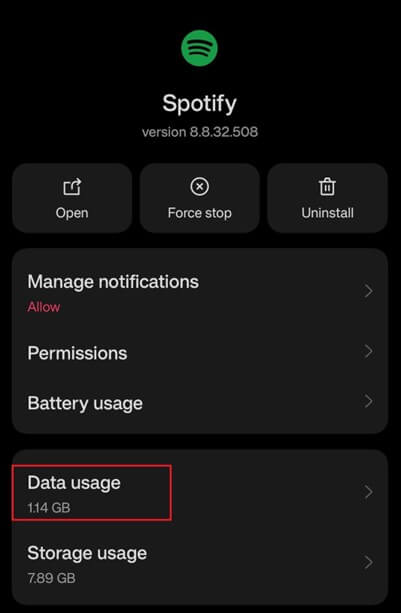
- Procure a configuraçãoUso irrestrito de dados e ative-a.
Após a conclusão do procedimento, reinicie o aplicativo e verifique se o erro ainda persiste. Siga a próxima solução se o erro persistir.
Correção 7: Excluir Cache do Aplicativo
O erro do Spotify mostrando Sem conexão com a Internet pode não ter sido resolvido até agora. Isso pode acontecer devido à coleta de um enorme cache de aplicativo. Se for esse o caso, você precisa limpar o mesmo para prosseguir. Siga os passos abaixo para saber como limpar o cache com facilidade:
- Abra o aplicativo Spotify e toque no seu perfil.

- AbraConfigurações .

- Role para baixo até a parte inferior das configurações e toque emLimpar Cache .
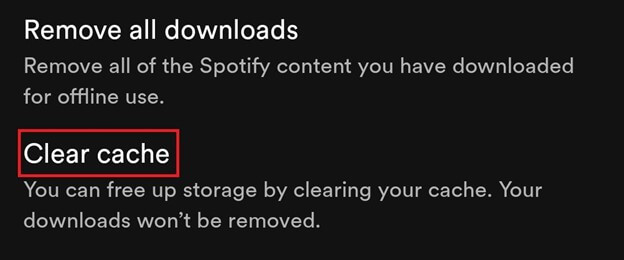
- Toque no botãoLimpar Cache se algum pop-up aparecer.
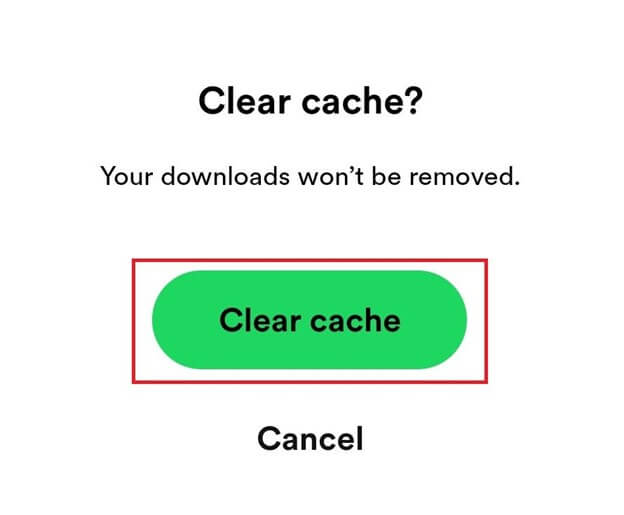
Esta solução permitirá que você comece do zero e exclua todo o cache temporário do aplicativo. Caso você ainda precise de ajuda com o erro do Spotify, sem conexão com a Internet, siga a solução abaixo.
Leia também: Como alterar a capa da lista de reprodução do Spotify | Alterar a imagem da lista de reprodução no Spotify
Correção 8: Spotify não está se conectando à Internet - reinstale o aplicativo
A última e definitiva solução para corrigir o erro Spotify No Internet Connection é reinstalar o aplicativo. Esta solução garantirá que todos os erros ou configurações preocupantes do aplicativo sejam removidos e o mesmo funcione como um novo. Para isso, você pode contar com a ajuda das etapas abaixo:
- Abra aApp Library no dispositivo e localize o Spotify.
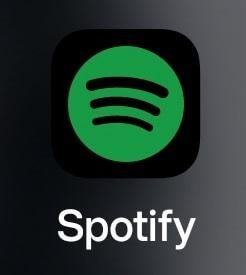
- Dê um toque longo no aplicativoSpotify e selecione a opção para desinstalá-lo.

- Prossiga coma desinstalação .
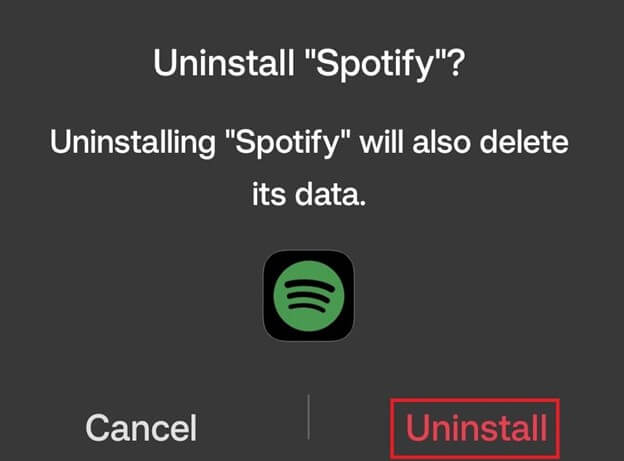
- Quando o aplicativo for desinstalado, inicie aPlay Store .

- Pesquise porSpotify e instale-o no seu dispositivo.
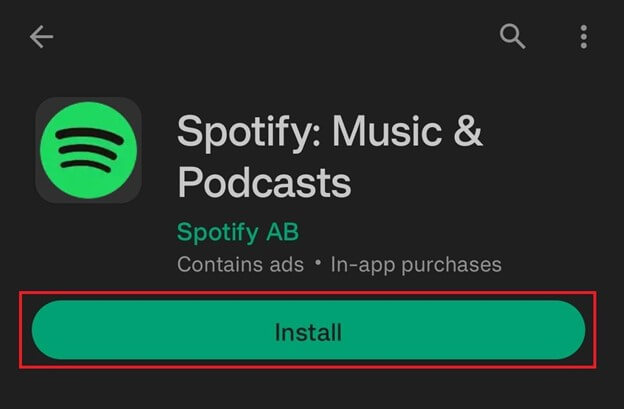
Após a reinstalação do aplicativo, faça o login com a conta que você estava usando anteriormente e desfrute de streaming de música e podcast sem erros.
Spotify diz que não há conexão com a Internet: corrigido
Depois de seguir as etapas e soluções fornecidas acima, você deve executar o aplicativo Spotify perfeitamente após corrigir o erro Spotify No Internet Connection. Agora você pode transmitir músicas e podcasts ilimitados no aplicativo com facilidade. O aplicativo não mostrará nenhum erro ou interromperá sua experiência de audição de qualquer outra forma.
Leia também: Como corrigir o código de erro 18 no Spotify {RESOLVIDO}
As soluções fornecidas acima são muito fáceis de seguir, mesmo para iniciantes. No entanto, se precisar de ajuda com as soluções ou ajuda de qualquer outro tipo, estamos aqui. Escreva para nós na seção de comentários abaixo. Descreva suas dúvidas, forneça feedback, analise e muito mais na seção de comentários abaixo. Descreva seus pensamentos em detalhes e retornaremos aos seus comentários de acordo.
Se você acha que ajudamos você a corrigir o erro Spotify No Internet Connection, assine nosso boletim informativo. Isso permitirá que você receba e-mails sobre atualizações, guias, blogs e artigos mais interessantes como este. Além disso, você também pode nos seguir no Instagram, Pinterest, Facebook, Twitter e Tumblr. Fique ligado nas atualizações diárias! É tudo por agora. Vejo você no próximo guia.
